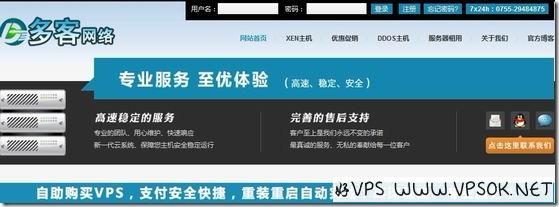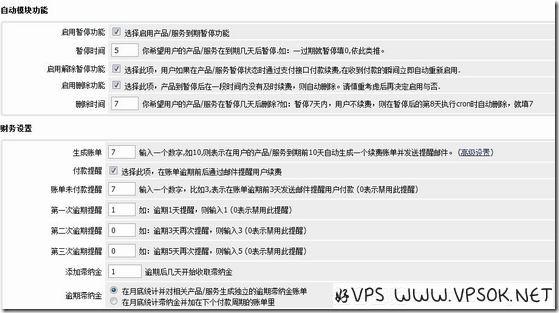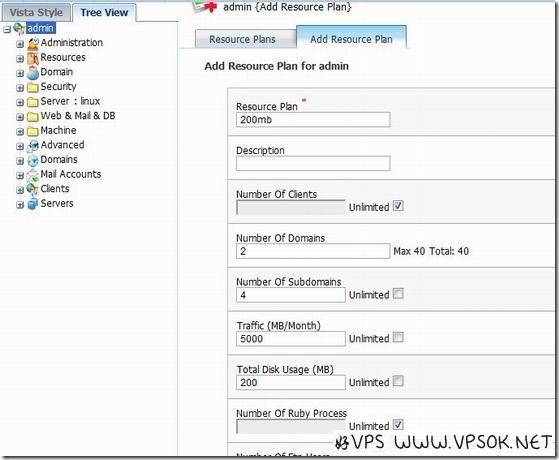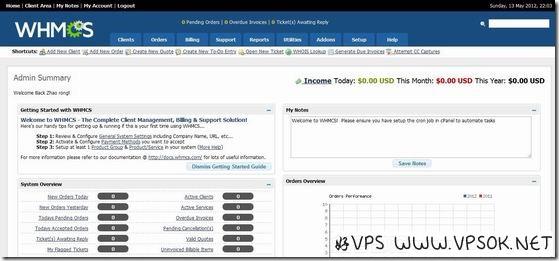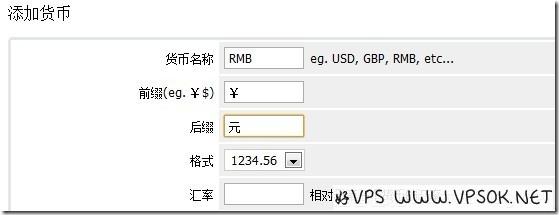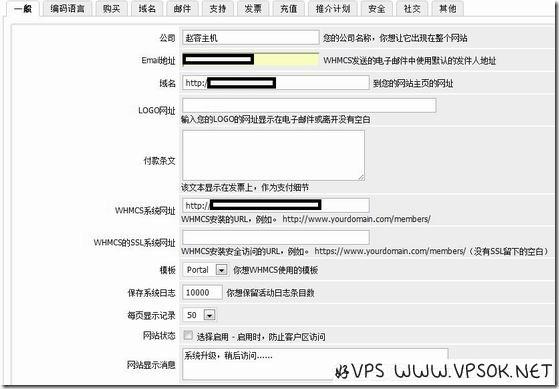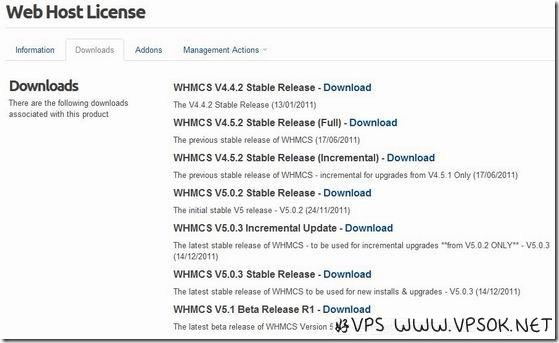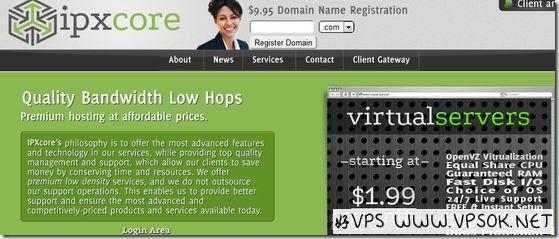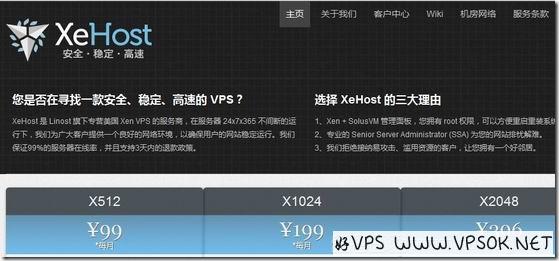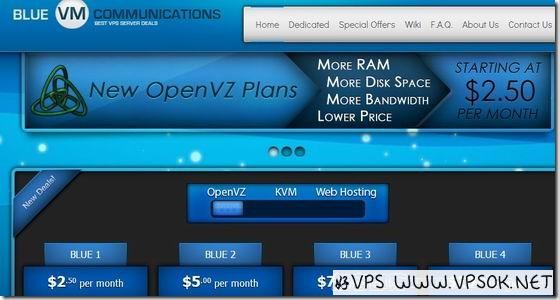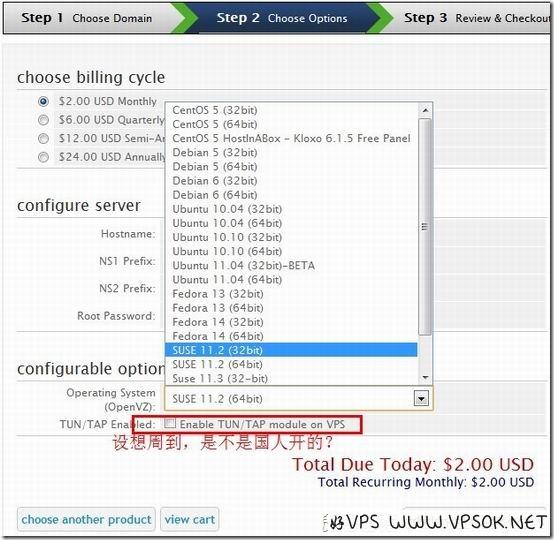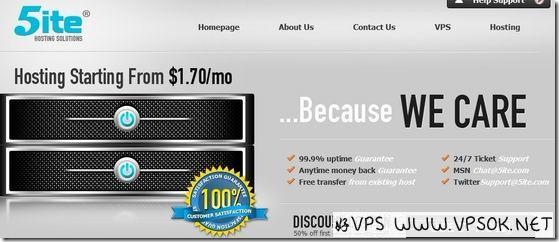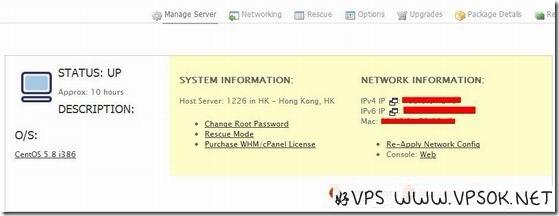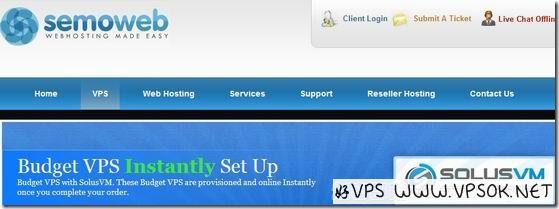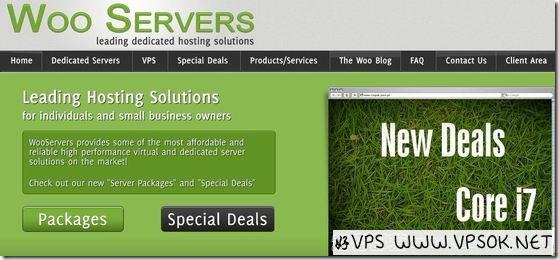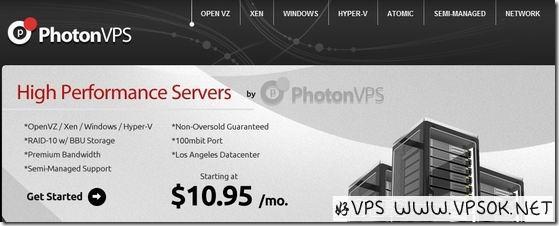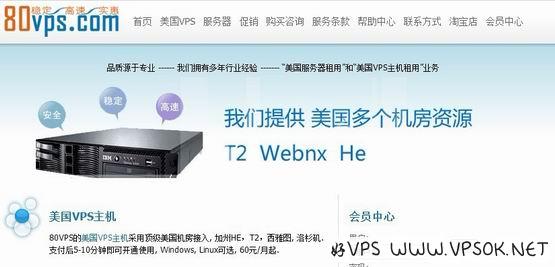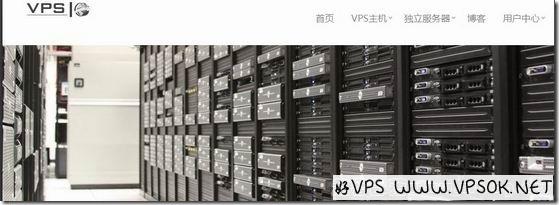搜索到
75
篇与
好vps,便宜VPS,国外VPS,VPS优惠码,美国VPS,VPS代购,免费VPS,主机优惠
的结果
-
![多客网络:40元XEN-256MB/20GB/不限流量 西雅图]() 多客网络:40元XEN-256MB/20GB/不限流量 西雅图 多客网络是一家新开的国人VPS主机商,提供基于XEN架构的VPS产品,采用国人IDC常见的XENSERVER面板。目前,主机商为旗下VPS产品提供一个永久4折优惠码,使用优惠码后购买一款256MB产品每月仅40元(原价100元/月)。 多客网络提供的最低价格的一款VPS,他的配置包括。CPU:2 cores 内存:256MB 硬盘:20GB 月流量:不限制(100Mbps共享) 1 IP/XENSERVER优惠码:YU4ZWEBNX 测试IP:216.244.83.166 【购买链接】http://www.dooeo.cn/xen-vps.html 多客网络提供的VPS数据中心在美国西岸西雅图,国内访问速度不错。以上优惠码为终身优惠,续费同价,所有VPS均支持windows2003或者centos5等操作系统。
多客网络:40元XEN-256MB/20GB/不限流量 西雅图 多客网络是一家新开的国人VPS主机商,提供基于XEN架构的VPS产品,采用国人IDC常见的XENSERVER面板。目前,主机商为旗下VPS产品提供一个永久4折优惠码,使用优惠码后购买一款256MB产品每月仅40元(原价100元/月)。 多客网络提供的最低价格的一款VPS,他的配置包括。CPU:2 cores 内存:256MB 硬盘:20GB 月流量:不限制(100Mbps共享) 1 IP/XENSERVER优惠码:YU4ZWEBNX 测试IP:216.244.83.166 【购买链接】http://www.dooeo.cn/xen-vps.html 多客网络提供的VPS数据中心在美国西岸西雅图,国内访问速度不错。以上优惠码为终身优惠,续费同价,所有VPS均支持windows2003或者centos5等操作系统。 -
![WHMCS教程系列(5):自动任务]() WHMCS教程系列(5):自动任务 昨天,好VPS跟大家一起看了一遍常规设置,今天,我们来看另一个比较重要的系统设置:自动任务。自动任务对于我们的WHMCS账单系统是非常重要的,用户的续期账单都要靠他提前送达给客户邮箱,虽然默认设定基本可用,但是对他的了解是必须滴。 登陆WHMCS管理后台,依次展开系统设置—自动任务,首先是一个自动任务的执行命令,这个我们将在放在文章的最后说,我们先看看下面的设定。 自动模块功能:这里我们设定是否启用产品到期就暂停,是一到期就暂停,还是几天后暂停等,多少天不续费后自动删除产品; 财务设置:设定账单发送周期,比如,提前几天发送账单,逾期账单何时发送,滞纳金何时添加等。 中间的信用卡、汇率、域名设定都是比较简单明了,最后的其他设定默认全选中,根据自己的需要设定。 自动任务的设定,比较明了,刚刚在开头,这个自动任务的命令不是摆在那里好看的,如果未在安装WHMCS的主机或者服务器定时运行的话,下面的设定,就真成了聋子的耳朵了! 这里,我以VPSAA提供的WHMCS主机为例,将计划任务用PHP在主机执行。 登陆WHMCS主机面板(cPanel面板),找到高级菜单项,点击“时钟守护作业”。 如上图,普通设置选定每天一次,然后在命令输入框,输入我们在WHMCS管理后台自动任务设定项目头部提供的命令,然后点击添加新计时程序作业,就可以了~ 大家要注意,上面这个图,由于框的长度有限,我拉到结尾,那么最前面的php实际上就看不到,但是,仅仅是框长度导致看不到,实际上是必须加入。 如果您使用的是VPS或者服务器安装,请使用cron命令将WHMCS安装目录下的/admin/cron.php加入定时任务,并每天执行。 对于WHMCS的基本使用教程系列,好VPS就做上面的5篇文章,由于之前未做WHMCS整合KLOXO的教程,随后,我将补充之。 ☆☆☆原创文章-谢绝转载-采集可耻☆☆☆
WHMCS教程系列(5):自动任务 昨天,好VPS跟大家一起看了一遍常规设置,今天,我们来看另一个比较重要的系统设置:自动任务。自动任务对于我们的WHMCS账单系统是非常重要的,用户的续期账单都要靠他提前送达给客户邮箱,虽然默认设定基本可用,但是对他的了解是必须滴。 登陆WHMCS管理后台,依次展开系统设置—自动任务,首先是一个自动任务的执行命令,这个我们将在放在文章的最后说,我们先看看下面的设定。 自动模块功能:这里我们设定是否启用产品到期就暂停,是一到期就暂停,还是几天后暂停等,多少天不续费后自动删除产品; 财务设置:设定账单发送周期,比如,提前几天发送账单,逾期账单何时发送,滞纳金何时添加等。 中间的信用卡、汇率、域名设定都是比较简单明了,最后的其他设定默认全选中,根据自己的需要设定。 自动任务的设定,比较明了,刚刚在开头,这个自动任务的命令不是摆在那里好看的,如果未在安装WHMCS的主机或者服务器定时运行的话,下面的设定,就真成了聋子的耳朵了! 这里,我以VPSAA提供的WHMCS主机为例,将计划任务用PHP在主机执行。 登陆WHMCS主机面板(cPanel面板),找到高级菜单项,点击“时钟守护作业”。 如上图,普通设置选定每天一次,然后在命令输入框,输入我们在WHMCS管理后台自动任务设定项目头部提供的命令,然后点击添加新计时程序作业,就可以了~ 大家要注意,上面这个图,由于框的长度有限,我拉到结尾,那么最前面的php实际上就看不到,但是,仅仅是框长度导致看不到,实际上是必须加入。 如果您使用的是VPS或者服务器安装,请使用cron命令将WHMCS安装目录下的/admin/cron.php加入定时任务,并每天执行。 对于WHMCS的基本使用教程系列,好VPS就做上面的5篇文章,由于之前未做WHMCS整合KLOXO的教程,随后,我将补充之。 ☆☆☆原创文章-谢绝转载-采集可耻☆☆☆ -
![WHMCS整合KLOXO面板开设主机教程]() WHMCS整合KLOXO面板开设主机教程 前面,好VPS写过了WHMCS安装及设定的基本教程,之前,我也写过WHMCS整合CP、DA、easypanel等,却遗漏了整合KLOXO的教程,日前,某用户找到一个野鸡端口检测网站,表示VPSAA提供的WHMCS主机未开启整合KLOXO需要的7778端口,好VPS特意开设予其演示,顺道补充WHMCS整合KLOXO的基本过程,希望朋友们喜欢~ 准备工作: 在开始之前,一个安装并基本设定好的WHMCS,一个安装并基本设定好的KLOXO(有关KLOXO安装和设定大家请关注我较早前文章)。什么是基本设定好的KLOXO呢?很简单,你在KLOXO后台能手动开空间的话,就算基本设定好了。OK,Let’s go! KLOXO端设定: 其实,KLOXO端设定非常简单,就只是添加资源包计划(Resource Plans),由于我测试使用DSVPS后台默认的Centos5 32bit+KLOXO面板,纯英文界面,仅为测试需要,就不做汉化,这里的操作我均以英文界面描述。 首先,登陆KLOXO面板(IP+7778),点击Administrations菜单中的Resource Plans,然后选择Add Resource Plan(添加资源包计划)。 如上图,我添加一个200mb的资源包(请注意这个200mb并非资源包名称,保存后可见资源包名称),图中给我设定的用户主机空间大小为200MB,月流量5000MB,可建议2个域名,4个子域名,其他未作设定,完成后保存之!保存后我们可以看到资源包的名称为d00mb,这个记不记其实都可以,WHMCS能获取到包。好了,KLOXO端设定就这么简单,下面来到WHMCS主机这边。 以管理员账户登陆WHMCS管理后台,依次展开系统设置—产品设置—服务器设置,选择Add New Server,添加新的服务器,如图: 服务器名称:随便定义一个,我用KLOXO,主机名和IP,都写IP都可以,下面的服务器的登陆信息,类型选择Lxadmin,用户名和密码填写我们的KLOXO管理员登陆账户和密码,最后保存之! 接下来添加服务器组,点击Create New Group,设定一个服务器组名称,选择服务器加入组,如图,跟我的箭头跑。 好了,服务器设定就到此完结,接下来添加产品,依次展开系统设置—产品设置—产品设置,首先,添加产品组,这个部分我不截图了。选择“新增一个分组”,然后设定一个产品组名称,提交。 下面,添加产品,点击“新增一个产品”,设定一个产品名称,比如200MB免费主机,然后继续; 产品名称自己写一个,在产品描述中写下产品的配置等信息,选择产品开通邮件模板,库存等信息,由于我是测试,所以定价免费,这个不改它。然后,到达接口设置。 这里,首先选择接口Lxadmin,再选择服务器分组,我们可以选中Get from server,如果联机没有问题的话,是能够直接从服务器获取资源包计划,DNS等信息,如上图右侧,已经获取了我们刚刚设定的资源包计划了,选择好之后,设定产品开通方式,之后保存,自己开个子账户,自己测试吧,这时,你的KLOXO已经可以通过WHMCS开通了。 演示WHMCS提供:VPSAA主机 KLOXO服务器:DirectSpace 有关WHMCS整合KLOXO的基本过程就是上面所述,至此某主机商端口扫描程序认定VPSAA提供的WHMCS主机未开启开设KLOXO必要端口(7778)的谣言不攻自破。 文章最后,我对一些可能产生的故障做基本的预测和诊断:如果在接口设置报错,可能是因为KLOXO安装服务器设定不完整,或者WHMCS主机端口问题;如果不能自动开通,分为两种情况,一种是后台手动也不能开通,说明是与KLOXO衔接设定有问题;一种是手动可以开通自动不开通,检查系统日志,会有明确的失败原因。 ☆☆☆原创文章-谢绝转载-采集可耻☆☆☆
WHMCS整合KLOXO面板开设主机教程 前面,好VPS写过了WHMCS安装及设定的基本教程,之前,我也写过WHMCS整合CP、DA、easypanel等,却遗漏了整合KLOXO的教程,日前,某用户找到一个野鸡端口检测网站,表示VPSAA提供的WHMCS主机未开启整合KLOXO需要的7778端口,好VPS特意开设予其演示,顺道补充WHMCS整合KLOXO的基本过程,希望朋友们喜欢~ 准备工作: 在开始之前,一个安装并基本设定好的WHMCS,一个安装并基本设定好的KLOXO(有关KLOXO安装和设定大家请关注我较早前文章)。什么是基本设定好的KLOXO呢?很简单,你在KLOXO后台能手动开空间的话,就算基本设定好了。OK,Let’s go! KLOXO端设定: 其实,KLOXO端设定非常简单,就只是添加资源包计划(Resource Plans),由于我测试使用DSVPS后台默认的Centos5 32bit+KLOXO面板,纯英文界面,仅为测试需要,就不做汉化,这里的操作我均以英文界面描述。 首先,登陆KLOXO面板(IP+7778),点击Administrations菜单中的Resource Plans,然后选择Add Resource Plan(添加资源包计划)。 如上图,我添加一个200mb的资源包(请注意这个200mb并非资源包名称,保存后可见资源包名称),图中给我设定的用户主机空间大小为200MB,月流量5000MB,可建议2个域名,4个子域名,其他未作设定,完成后保存之!保存后我们可以看到资源包的名称为d00mb,这个记不记其实都可以,WHMCS能获取到包。好了,KLOXO端设定就这么简单,下面来到WHMCS主机这边。 以管理员账户登陆WHMCS管理后台,依次展开系统设置—产品设置—服务器设置,选择Add New Server,添加新的服务器,如图: 服务器名称:随便定义一个,我用KLOXO,主机名和IP,都写IP都可以,下面的服务器的登陆信息,类型选择Lxadmin,用户名和密码填写我们的KLOXO管理员登陆账户和密码,最后保存之! 接下来添加服务器组,点击Create New Group,设定一个服务器组名称,选择服务器加入组,如图,跟我的箭头跑。 好了,服务器设定就到此完结,接下来添加产品,依次展开系统设置—产品设置—产品设置,首先,添加产品组,这个部分我不截图了。选择“新增一个分组”,然后设定一个产品组名称,提交。 下面,添加产品,点击“新增一个产品”,设定一个产品名称,比如200MB免费主机,然后继续; 产品名称自己写一个,在产品描述中写下产品的配置等信息,选择产品开通邮件模板,库存等信息,由于我是测试,所以定价免费,这个不改它。然后,到达接口设置。 这里,首先选择接口Lxadmin,再选择服务器分组,我们可以选中Get from server,如果联机没有问题的话,是能够直接从服务器获取资源包计划,DNS等信息,如上图右侧,已经获取了我们刚刚设定的资源包计划了,选择好之后,设定产品开通方式,之后保存,自己开个子账户,自己测试吧,这时,你的KLOXO已经可以通过WHMCS开通了。 演示WHMCS提供:VPSAA主机 KLOXO服务器:DirectSpace 有关WHMCS整合KLOXO的基本过程就是上面所述,至此某主机商端口扫描程序认定VPSAA提供的WHMCS主机未开启开设KLOXO必要端口(7778)的谣言不攻自破。 文章最后,我对一些可能产生的故障做基本的预测和诊断:如果在接口设置报错,可能是因为KLOXO安装服务器设定不完整,或者WHMCS主机端口问题;如果不能自动开通,分为两种情况,一种是后台手动也不能开通,说明是与KLOXO衔接设定有问题;一种是手动可以开通自动不开通,检查系统日志,会有明确的失败原因。 ☆☆☆原创文章-谢绝转载-采集可耻☆☆☆ -
![WHMCS教程系列(2):WHMCS前后台中文及简单设定]() WHMCS教程系列(2):WHMCS前后台中文及简单设定 上一篇好VPS说了WHMCS安装的过程,由于我们安装的WHMCS官方版本,是没有中文的(这狗日的WHMCS不重视中国人%>_<%),好了,今天我们就来给WHMCS放上中文语言,再说说一些基本的WHMCS设定。 首先,登陆VPSAA用户中心,下载5.0.3中文语言包,压缩包包括2个文件:前台中文和后台中文语言文件。前台语言访问文件夹/lang,后台语言文件放入/admin/lang,然后登陆后台设定。 如果您没有修改默认的admin文件夹的名称的话,请以域名/admin访问后台,输入您设定的用户名和密码登陆,看到如下的界面。 下面我们分别说明设定前台和后台中文语言的方法,首先,我们看看如何设定后台中文语言。如上图,左上角有个My Account,我们点击进入。 如上图,在语言选择中,选择Chinese,然后保存,后台就是中文界面了~在这个页面,我们还可以设定我们的邮箱,名字,默认显示的后台模板以及登陆密码等信息。 下面,我们来设定前台默认为中文语言,返回到后台首页。点击系统设置—常规设置—编码语言,看到如下图,将默认语言修改为Chinese,默认国家修改为China。 设定后保存,然后我们可以到WHMCS用户中心查看默认的首页应该是中文的页面了。 这一篇好VPS说了如何上传WHMCS前后台中文语言包及简单设定WHMCS前后台中文界面,由于WHMCS涉及的设定项目较多,我将分开在不同的文章叙述不同的设定项目,下一篇,我们将分享如何添加支付宝接口及PayPal收款接口。 ☆☆☆原创文章-谢绝转载☆☆☆
WHMCS教程系列(2):WHMCS前后台中文及简单设定 上一篇好VPS说了WHMCS安装的过程,由于我们安装的WHMCS官方版本,是没有中文的(这狗日的WHMCS不重视中国人%>_<%),好了,今天我们就来给WHMCS放上中文语言,再说说一些基本的WHMCS设定。 首先,登陆VPSAA用户中心,下载5.0.3中文语言包,压缩包包括2个文件:前台中文和后台中文语言文件。前台语言访问文件夹/lang,后台语言文件放入/admin/lang,然后登陆后台设定。 如果您没有修改默认的admin文件夹的名称的话,请以域名/admin访问后台,输入您设定的用户名和密码登陆,看到如下的界面。 下面我们分别说明设定前台和后台中文语言的方法,首先,我们看看如何设定后台中文语言。如上图,左上角有个My Account,我们点击进入。 如上图,在语言选择中,选择Chinese,然后保存,后台就是中文界面了~在这个页面,我们还可以设定我们的邮箱,名字,默认显示的后台模板以及登陆密码等信息。 下面,我们来设定前台默认为中文语言,返回到后台首页。点击系统设置—常规设置—编码语言,看到如下图,将默认语言修改为Chinese,默认国家修改为China。 设定后保存,然后我们可以到WHMCS用户中心查看默认的首页应该是中文的页面了。 这一篇好VPS说了如何上传WHMCS前后台中文语言包及简单设定WHMCS前后台中文界面,由于WHMCS涉及的设定项目较多,我将分开在不同的文章叙述不同的设定项目,下一篇,我们将分享如何添加支付宝接口及PayPal收款接口。 ☆☆☆原创文章-谢绝转载☆☆☆ -
![WHMCS教程系列(3):为WHMCS添加支付宝及PayPal收款]() WHMCS教程系列(3):为WHMCS添加支付宝及PayPal收款 如果您用WHMCS做账单系统,那么如何收款就是一个非常重要的问题,在国内大家主要用支付宝交易居多,国外的PayPal也是基本的支付方式,所以,好VPS部落今天就跟大家一起在WHMCS添加支付宝和PayPal收款。首先,我们需要下载支付宝接口文件(VPSAA用户中心资源下载)。从2012年2月起,支付宝已经停止了个人用户申请即时到账接口,所以,本文以双功能接口为例。 在添加支付宝接口之前,我们还需要添加货币,依次展开系统设置—付款—货币设置—添加货币。 如上图,添加RMB货币支持。 接下来,下载支付宝双功能接口,将下载回来的文件解压并上传至/modules/gateways目录下,然后回到WHMCS管理后台,依次展开系统设置—付款—支付接口。启动模块选择Alipay支付宝全能接口,然后激活! 上图中根据大家的信息设定,支付宝账户、合作伙伴ID、安全校验码请登陆您的支付宝转商家服务查看,请选择自动发货,全部设定完成后保存。 以上设定请根据你的实际情况,并认真调试。 下面我们来说下如何集成PayPal的API,WHMCS系统已经自带了接口文件,所以,我们只需要在支付接口激活就可以了,但是,我们首先要去PayPal获取API信息。 如果您需要使用PayPal API,您必须是PayPal高级账户,具体位置登陆我们的PayPal账户,然后依次进入我的PayPal—用户信息—我的销售工具—在线销售—API访问—更新,然后点击申请API凭证,接下来同意并提交,您就可以得到API签名信息,包括:API用户名,API密码,及签名。记下上面的信息,因为WHMCS后台需要填入这些信息。 返回WHMCS后台,系统设置—付款—支付接口,启动模块PayPal,激活。 如上图,将我们在PayPal获取的API信息填入然后保存就可以了。 到目前为止,我们已经基本完成了使用WHMCS销售的基本的准备工作了,接下来,我们可以添加服务器,添加产品,调试支付接口,有关WHMCS添加整合各个虚拟主机面板,可以查阅好VPS部落之前的教程,这里我再基本做个总结。 WHMCS整合WHM/cPanel教程:请看这里 WHMCS整合DirectAdmin教程:请看这里 WHMCS整合Kangle(easypanel)教程:请看这里 WHMCS整合KLOXO教程:请看这里 ☆☆☆原创文章-谢绝转载-采集可耻☆☆☆
WHMCS教程系列(3):为WHMCS添加支付宝及PayPal收款 如果您用WHMCS做账单系统,那么如何收款就是一个非常重要的问题,在国内大家主要用支付宝交易居多,国外的PayPal也是基本的支付方式,所以,好VPS部落今天就跟大家一起在WHMCS添加支付宝和PayPal收款。首先,我们需要下载支付宝接口文件(VPSAA用户中心资源下载)。从2012年2月起,支付宝已经停止了个人用户申请即时到账接口,所以,本文以双功能接口为例。 在添加支付宝接口之前,我们还需要添加货币,依次展开系统设置—付款—货币设置—添加货币。 如上图,添加RMB货币支持。 接下来,下载支付宝双功能接口,将下载回来的文件解压并上传至/modules/gateways目录下,然后回到WHMCS管理后台,依次展开系统设置—付款—支付接口。启动模块选择Alipay支付宝全能接口,然后激活! 上图中根据大家的信息设定,支付宝账户、合作伙伴ID、安全校验码请登陆您的支付宝转商家服务查看,请选择自动发货,全部设定完成后保存。 以上设定请根据你的实际情况,并认真调试。 下面我们来说下如何集成PayPal的API,WHMCS系统已经自带了接口文件,所以,我们只需要在支付接口激活就可以了,但是,我们首先要去PayPal获取API信息。 如果您需要使用PayPal API,您必须是PayPal高级账户,具体位置登陆我们的PayPal账户,然后依次进入我的PayPal—用户信息—我的销售工具—在线销售—API访问—更新,然后点击申请API凭证,接下来同意并提交,您就可以得到API签名信息,包括:API用户名,API密码,及签名。记下上面的信息,因为WHMCS后台需要填入这些信息。 返回WHMCS后台,系统设置—付款—支付接口,启动模块PayPal,激活。 如上图,将我们在PayPal获取的API信息填入然后保存就可以了。 到目前为止,我们已经基本完成了使用WHMCS销售的基本的准备工作了,接下来,我们可以添加服务器,添加产品,调试支付接口,有关WHMCS添加整合各个虚拟主机面板,可以查阅好VPS部落之前的教程,这里我再基本做个总结。 WHMCS整合WHM/cPanel教程:请看这里 WHMCS整合DirectAdmin教程:请看这里 WHMCS整合Kangle(easypanel)教程:请看这里 WHMCS整合KLOXO教程:请看这里 ☆☆☆原创文章-谢绝转载-采集可耻☆☆☆ -
![WHMCS教程系列(4):常规设定]() WHMCS教程系列(4):常规设定 看过好VPS部落之前的WHMCS系列的朋友,勉强可以开始销售了,但是WHMCS后台设定项目繁多,偶尔不经意的一个设定,让人找得崩溃也不是没有可能。所以,从这篇开始,我将分两次对于WHMCS系统设定做一些基本的阐述。今天,我们主要来看看常规设定中我们比较关注的部分。 进入WHMCS管理后台,依次展开系统设置,常规设置,我们一个个部分来查探常规设置中需要注意的部分。 上图为一般设定,设定公司名称,该项将显示在您的前台头部,邮件,域名及LOGO地址,根据情况设定。若您使用了自己的WHMCS模板,请在模板设置处选择您的模板。如果升级暂停客户访问,可选择最后的网站状态为启用。 第二项,编码语言,这个项目我们在之前的教程修改前台默认语言时说过,这里就pass,下一个“购买”,该页面上面部分,为选择客户订购模板,官方预置了8个可选模板,已经满足大家的需要了。 上图为购买项的设定,包括是否需要客户在订购时出现必须同意服务条款项目;结账后跳转情况;自动开设用户名规则等。这里需要注意,WHMCS默认用户名取用户填入的域名前面8个字母为用户名(仅主机,VPS非如此),这个页面有个设定是否用随机的用户名。 下面“域名”设定好VPS也不截图,若需开展域名业务,请先向有资质的域名注册商申请代理权利,并集成域名API到WHMCS中。所以,在您没有这些东西的前提下,最好取消用户端域名注册项。接下来是邮件设定,这也是非常简单却有些人整不明白的一个地方。 邮件设定WHMCS可以以2种方式发信:PHP或者SMTP。PHP函数发信设定非常简单,一个支持SMTP的邮箱账户就可以了,如下图,我随便用一个sohu邮箱设定后,就可以给用户发送邮件。 如上图使用的是VPSAA提供的WHMCS主机,没有修改默认的任何设定,只是填入了搜狐邮箱信息,我已经成功给自己注册的一个账户发送邮件。但是,采用这种方式的缺点也很明显,比如,用户收到的邮件抬头发件人会有由***代发字样,或者有可能入部分邮箱的垃圾箱。VPSAA主机建议您选择邮件类型为SMTP。 如上图,随便用一个gmail邮箱的smtp发信,各个邮箱SMTP设定,在各邮箱的帮助资料都写的很清楚,上面的设定,包括端口,SSL等,也都是gmail官方写的很清楚的,我只是从那里看了抄过来罢了。这次,邮件抬头没有代发了,也不进去垃圾箱了,但好VPS还是建议你搞个域名邮箱,企业邮箱,没啥特别的理由:装B嘛,就做全套,装也装的像模像样,不是吗? 邮件设定中有人使用QQ邮箱,说主机不支持发信了,一天到晚玩国外的,就别拿企鹅的东西来整了,再说了,系统没发出去邮件,在系统日志里面会有详细的出错原因的,去看看吧! 下面几个项目的设定,我将不再截图,只做文字说明。 支持:这里设定了支持单基本信息,包括权限,附件类型,以及系统常见问题的可见度等。 发票:不解释。 充值:选择是否在客户端开启充值功能,以及设定充值的最低和最高金额,建议开启,可以让月付用户提前充值以避免忘记续费导致的悲剧。 推介计划:设定是否开启推介计划,以及设定推介提成的金额或者百分比。 安全:是否开启验证码功能,是否强制密码的强度等。 社交:有推特账户的可以写上。 其他:设定客户端的显示方式,是否锁定客户信息拒绝修改部分信息,是否在客户端开启取消按钮让客户可自行取消产品等。 上面的部分就是WHMCS系统设置,常规设置的全部内容了,主要可能遇到的问题并产生重要影响的部分就是邮件的设定,因为WHMCS后台是通过邮件传达信息的,所以这个地方大家认真设定和调试。 下一章好VPS将和大家一起看看自动任务的设定,敬请期待! ☆☆☆原创文章-谢绝转载☆☆☆
WHMCS教程系列(4):常规设定 看过好VPS部落之前的WHMCS系列的朋友,勉强可以开始销售了,但是WHMCS后台设定项目繁多,偶尔不经意的一个设定,让人找得崩溃也不是没有可能。所以,从这篇开始,我将分两次对于WHMCS系统设定做一些基本的阐述。今天,我们主要来看看常规设定中我们比较关注的部分。 进入WHMCS管理后台,依次展开系统设置,常规设置,我们一个个部分来查探常规设置中需要注意的部分。 上图为一般设定,设定公司名称,该项将显示在您的前台头部,邮件,域名及LOGO地址,根据情况设定。若您使用了自己的WHMCS模板,请在模板设置处选择您的模板。如果升级暂停客户访问,可选择最后的网站状态为启用。 第二项,编码语言,这个项目我们在之前的教程修改前台默认语言时说过,这里就pass,下一个“购买”,该页面上面部分,为选择客户订购模板,官方预置了8个可选模板,已经满足大家的需要了。 上图为购买项的设定,包括是否需要客户在订购时出现必须同意服务条款项目;结账后跳转情况;自动开设用户名规则等。这里需要注意,WHMCS默认用户名取用户填入的域名前面8个字母为用户名(仅主机,VPS非如此),这个页面有个设定是否用随机的用户名。 下面“域名”设定好VPS也不截图,若需开展域名业务,请先向有资质的域名注册商申请代理权利,并集成域名API到WHMCS中。所以,在您没有这些东西的前提下,最好取消用户端域名注册项。接下来是邮件设定,这也是非常简单却有些人整不明白的一个地方。 邮件设定WHMCS可以以2种方式发信:PHP或者SMTP。PHP函数发信设定非常简单,一个支持SMTP的邮箱账户就可以了,如下图,我随便用一个sohu邮箱设定后,就可以给用户发送邮件。 如上图使用的是VPSAA提供的WHMCS主机,没有修改默认的任何设定,只是填入了搜狐邮箱信息,我已经成功给自己注册的一个账户发送邮件。但是,采用这种方式的缺点也很明显,比如,用户收到的邮件抬头发件人会有由***代发字样,或者有可能入部分邮箱的垃圾箱。VPSAA主机建议您选择邮件类型为SMTP。 如上图,随便用一个gmail邮箱的smtp发信,各个邮箱SMTP设定,在各邮箱的帮助资料都写的很清楚,上面的设定,包括端口,SSL等,也都是gmail官方写的很清楚的,我只是从那里看了抄过来罢了。这次,邮件抬头没有代发了,也不进去垃圾箱了,但好VPS还是建议你搞个域名邮箱,企业邮箱,没啥特别的理由:装B嘛,就做全套,装也装的像模像样,不是吗? 邮件设定中有人使用QQ邮箱,说主机不支持发信了,一天到晚玩国外的,就别拿企鹅的东西来整了,再说了,系统没发出去邮件,在系统日志里面会有详细的出错原因的,去看看吧! 下面几个项目的设定,我将不再截图,只做文字说明。 支持:这里设定了支持单基本信息,包括权限,附件类型,以及系统常见问题的可见度等。 发票:不解释。 充值:选择是否在客户端开启充值功能,以及设定充值的最低和最高金额,建议开启,可以让月付用户提前充值以避免忘记续费导致的悲剧。 推介计划:设定是否开启推介计划,以及设定推介提成的金额或者百分比。 安全:是否开启验证码功能,是否强制密码的强度等。 社交:有推特账户的可以写上。 其他:设定客户端的显示方式,是否锁定客户信息拒绝修改部分信息,是否在客户端开启取消按钮让客户可自行取消产品等。 上面的部分就是WHMCS系统设置,常规设置的全部内容了,主要可能遇到的问题并产生重要影响的部分就是邮件的设定,因为WHMCS后台是通过邮件传达信息的,所以这个地方大家认真设定和调试。 下一章好VPS将和大家一起看看自动任务的设定,敬请期待! ☆☆☆原创文章-谢绝转载☆☆☆ -
![WHMCS教程系列(1):安装WHMCS]() WHMCS教程系列(1):安装WHMCS WHMCS是我们熟知的一套域名主机管理软件,主要在用户管理、财务管理、域名接口、服务器管理面板接口等方面设计的非常人性化。WHMCS是一套全面支持域名注册管理解析,主机开通管理,VPS开通管理和服务器管理的一站式管理软件,目前已经被越来越多的中国IDC使用。很多朋友留言希望可以看到一些最基础的WHMCS常识,加上VPSAA销售的WHMCS主机用户需要,所以,好VPS这里写一个简单的从安装到基本设定的东西。 本文叙说WHMCS安装过程,首先,我们需要准备的东西包括一份用来安装WHMCS的主机(或者VPS、或者独立服务器),一份WHMCS正版授权。安装WHMCS的主机需要ionCube组件支持,另外在申请授权时先明确自己安装WHMCS的域名,或者目录等。比如my.vpsaa.com,就是用这个域名去授权。 然后,我们登陆WHMCS用户中心,点击产品/服务,授权服务,查看我的授权信息,在Downloads页面,下载官方最新版本的WHMCS源码。 如上图,目前官方最新版本为V5.1测试版,我建议大家下载V5.0.3稳定版本。下载完成后,解开压缩包有一个WHMCS文件夹,这就是我们需要的WHMCS安装程序源码,将文件夹内容Zip打包传入您要安装WHMCS的目录,再解压(我极不推荐开个FTP在那里一个个文件慢慢传的做法,那是最慢最蠢的做法)。 文件上传及解压完成后,我们还需要做2个工作:第一个,建立数据库;第二个,重命名configuration.php.new为configuration.php。在此之前,请确保您准备用于访问WHMCS的域名已经正确解析到空间的IP。接下来开始安装过程,访问我们的域名。Welcome to WHMCS!Before you can begin using WHMCS you need to perform the installation procedure. Click here to begin…看到上面的字句了吗?还傻愣着干嘛?Click here to begin…,Let’s go!第一个页面,用户许可协议,选择我接受(话说你不接受能行吗?),下一个页面,检测系统环境及配置文件等,全部是Passed就OK了,如果你刚那个重命名的配置文件没有按照我说的去改,这会儿会有提示,接下来,继续!下面的页面,是填写比较重要的信息,包括授权号,数据库等信息,如图: 下一个页面,也是一些重要的信息,包括您的名字,将用于WHMCS的用户名和密码等。 最后,完成安装吧!接下来的页面,告诉我们,要去删除install文件夹,照做;确保目录可写,apache忽略;最后,下面有点击进入管理登陆页面的链接,我们可以去后台,或者选择去WHMCS首页(或曰用户中心)看看我们的成果吧。 这篇我们主要说了下WHMCS安装过程,其实,安装的过程是比较简单的,与我们安装wordpress、discuz一样的嘛,后面的文章,我们将说下WHMCS前后台中文语言包及简单的设定。 ☆☆☆原创文章-谢绝转载☆☆☆ 如需购买WHMCS正版授权,每月仅7元,年付更优惠,欢迎选择! 点击订购免费正版whmcs主机→
WHMCS教程系列(1):安装WHMCS WHMCS是我们熟知的一套域名主机管理软件,主要在用户管理、财务管理、域名接口、服务器管理面板接口等方面设计的非常人性化。WHMCS是一套全面支持域名注册管理解析,主机开通管理,VPS开通管理和服务器管理的一站式管理软件,目前已经被越来越多的中国IDC使用。很多朋友留言希望可以看到一些最基础的WHMCS常识,加上VPSAA销售的WHMCS主机用户需要,所以,好VPS这里写一个简单的从安装到基本设定的东西。 本文叙说WHMCS安装过程,首先,我们需要准备的东西包括一份用来安装WHMCS的主机(或者VPS、或者独立服务器),一份WHMCS正版授权。安装WHMCS的主机需要ionCube组件支持,另外在申请授权时先明确自己安装WHMCS的域名,或者目录等。比如my.vpsaa.com,就是用这个域名去授权。 然后,我们登陆WHMCS用户中心,点击产品/服务,授权服务,查看我的授权信息,在Downloads页面,下载官方最新版本的WHMCS源码。 如上图,目前官方最新版本为V5.1测试版,我建议大家下载V5.0.3稳定版本。下载完成后,解开压缩包有一个WHMCS文件夹,这就是我们需要的WHMCS安装程序源码,将文件夹内容Zip打包传入您要安装WHMCS的目录,再解压(我极不推荐开个FTP在那里一个个文件慢慢传的做法,那是最慢最蠢的做法)。 文件上传及解压完成后,我们还需要做2个工作:第一个,建立数据库;第二个,重命名configuration.php.new为configuration.php。在此之前,请确保您准备用于访问WHMCS的域名已经正确解析到空间的IP。接下来开始安装过程,访问我们的域名。Welcome to WHMCS!Before you can begin using WHMCS you need to perform the installation procedure. Click here to begin…看到上面的字句了吗?还傻愣着干嘛?Click here to begin…,Let’s go!第一个页面,用户许可协议,选择我接受(话说你不接受能行吗?),下一个页面,检测系统环境及配置文件等,全部是Passed就OK了,如果你刚那个重命名的配置文件没有按照我说的去改,这会儿会有提示,接下来,继续!下面的页面,是填写比较重要的信息,包括授权号,数据库等信息,如图: 下一个页面,也是一些重要的信息,包括您的名字,将用于WHMCS的用户名和密码等。 最后,完成安装吧!接下来的页面,告诉我们,要去删除install文件夹,照做;确保目录可写,apache忽略;最后,下面有点击进入管理登陆页面的链接,我们可以去后台,或者选择去WHMCS首页(或曰用户中心)看看我们的成果吧。 这篇我们主要说了下WHMCS安装过程,其实,安装的过程是比较简单的,与我们安装wordpress、discuz一样的嘛,后面的文章,我们将说下WHMCS前后台中文语言包及简单的设定。 ☆☆☆原创文章-谢绝转载☆☆☆ 如需购买WHMCS正版授权,每月仅7元,年付更优惠,欢迎选择! 点击订购免费正版whmcs主机→ -
![IPXcore:$1.25/月OpenVZ-128MB/160MB/5GB/50GB 凤凰城]() IPXcore:$1.25/月OpenVZ-128MB/160MB/5GB/50GB 凤凰城 IPXcore是一家国外VPS主机商,提供基于OpenVZ架构的VPS产品,数据中心在凤凰城,国内访问速度不错。之前,好VPS分享过主机商的双倍内存计划(前情回顾),其时最便宜的一款套餐硬盘仅2GB,目前,主机商对旗下的套餐升级,增加了硬盘,对带宽也未作硬性限制,另外推出一个终身折扣,使用优惠码后这款小配置的产品每月仅1.25美元。 下面一起来看看这款VPS配置(原价$1.79/月)CPU:4 cores 内存:128MB 突发内存:160MB 硬盘:5 GB 月流量:50 GB 1 IP/SolusVM优惠码:NEWDATACENTER 测试IP:68.171.100.2 点击前往购买链接→ 虽然,这款产品的配置有些磕碜,但是,如此低廉的价格并支持月付的产品着实不多(大部分如此价位的均需年付),所以,对于只是想体验VPS的新手朋友,或者做个小站试试的朋友,就当买个独立IP的主机,也是不错滴。
IPXcore:$1.25/月OpenVZ-128MB/160MB/5GB/50GB 凤凰城 IPXcore是一家国外VPS主机商,提供基于OpenVZ架构的VPS产品,数据中心在凤凰城,国内访问速度不错。之前,好VPS分享过主机商的双倍内存计划(前情回顾),其时最便宜的一款套餐硬盘仅2GB,目前,主机商对旗下的套餐升级,增加了硬盘,对带宽也未作硬性限制,另外推出一个终身折扣,使用优惠码后这款小配置的产品每月仅1.25美元。 下面一起来看看这款VPS配置(原价$1.79/月)CPU:4 cores 内存:128MB 突发内存:160MB 硬盘:5 GB 月流量:50 GB 1 IP/SolusVM优惠码:NEWDATACENTER 测试IP:68.171.100.2 点击前往购买链接→ 虽然,这款产品的配置有些磕碜,但是,如此低廉的价格并支持月付的产品着实不多(大部分如此价位的均需年付),所以,对于只是想体验VPS的新手朋友,或者做个小站试试的朋友,就当买个独立IP的主机,也是不错滴。 -
![XeHost:¥69元XEN-512MB/20GB/500GB 四大数据中心]() XeHost:¥69元XEN-512MB/20GB/500GB 四大数据中心 XeHost是国人优秀VPS主机商,提供基于XEN架构的VPS产品,之前推出的达拉斯五折XEN基本上架即被抢购一空,产品受欢迎程度可见一斑了。今天,好VPS部落收到XeHost发送的邮件,有两个方面的消息:第一个,XeHost今后将不再上货256MB产品,目前持有的将成绝版;另一个消息,XeHost推出五月终身7折优惠码,四个数据中心均有货! 以目前在售的最低配置的一款VPS为例,使用优惠码后每月仅69元(原价¥99元/月)CPU:4 cores 内存:512MB SWAP:512MB 硬盘:20GB 月流量:500GB 1 IP/SolusVM测试IP:209.105.242.67(达拉斯EBL) 149.255.36.52(加州He) 199.15.116.7(洛杉矶Psychz) 173.254.226.44(洛杉矶PR) 【优惠码】xehost70 点击前往XeHost官网→ XeHost提供的VPS基于XEN架构,linux及windows系统分开不同的套餐,以上XeHost优惠码为终身优惠,续费同价,有效期至6月1日。
XeHost:¥69元XEN-512MB/20GB/500GB 四大数据中心 XeHost是国人优秀VPS主机商,提供基于XEN架构的VPS产品,之前推出的达拉斯五折XEN基本上架即被抢购一空,产品受欢迎程度可见一斑了。今天,好VPS部落收到XeHost发送的邮件,有两个方面的消息:第一个,XeHost今后将不再上货256MB产品,目前持有的将成绝版;另一个消息,XeHost推出五月终身7折优惠码,四个数据中心均有货! 以目前在售的最低配置的一款VPS为例,使用优惠码后每月仅69元(原价¥99元/月)CPU:4 cores 内存:512MB SWAP:512MB 硬盘:20GB 月流量:500GB 1 IP/SolusVM测试IP:209.105.242.67(达拉斯EBL) 149.255.36.52(加州He) 199.15.116.7(洛杉矶Psychz) 173.254.226.44(洛杉矶PR) 【优惠码】xehost70 点击前往XeHost官网→ XeHost提供的VPS基于XEN架构,linux及windows系统分开不同的套餐,以上XeHost优惠码为终身优惠,续费同价,有效期至6月1日。 -
![BlueVM:$1.99/月OpenVZ-256MB/512MB/40GB/1TB 伊利诺伊州]() BlueVM:$1.99/月OpenVZ-256MB/512MB/40GB/1TB 伊利诺伊州 BlueVM是一家2011年开设的美国VPS主机商,提供基于OpenVZ和KVM架构的VPS产品,数据中心包括伊利诺伊州、堪萨斯州、宾夕法尼亚州、加州等。目前OpenVZ产品伊利诺伊州大量有货,因为价格低廉再加上支持月付,所以好VPS在这里分享下。 我有点不理解的是,BLUE2和BLUE3配置相差一倍,但是价格却是一样的,是我看遗漏了什么还是主机商写错了?我也不知道,基于性价比原则,同价格同节点我们当然选配置好的!好,好VPS就分享BLUE3的配置。CPU:2 cores 内存:256MB 突发内存:512MB 硬盘:40GB 月流量:1 TB 1 IP/hypervm订购连接点击直达→ BlueVM提供的VPS并非使用我们常见的SlousVM面板,而是hypervm(2010年很便宜后来跑路的HostRail那时候也是使用这个面板~),有点像KLOXO,嘿嘿。这个价位上支持月付着实不多,需要练手的还是可以考虑下的。好VPS刚查了下地图,伊利诺伊州在美国中部偏东,芝加哥就属于伊利诺伊州(感谢孤雨科普)。
BlueVM:$1.99/月OpenVZ-256MB/512MB/40GB/1TB 伊利诺伊州 BlueVM是一家2011年开设的美国VPS主机商,提供基于OpenVZ和KVM架构的VPS产品,数据中心包括伊利诺伊州、堪萨斯州、宾夕法尼亚州、加州等。目前OpenVZ产品伊利诺伊州大量有货,因为价格低廉再加上支持月付,所以好VPS在这里分享下。 我有点不理解的是,BLUE2和BLUE3配置相差一倍,但是价格却是一样的,是我看遗漏了什么还是主机商写错了?我也不知道,基于性价比原则,同价格同节点我们当然选配置好的!好,好VPS就分享BLUE3的配置。CPU:2 cores 内存:256MB 突发内存:512MB 硬盘:40GB 月流量:1 TB 1 IP/hypervm订购连接点击直达→ BlueVM提供的VPS并非使用我们常见的SlousVM面板,而是hypervm(2010年很便宜后来跑路的HostRail那时候也是使用这个面板~),有点像KLOXO,嘿嘿。这个价位上支持月付着实不多,需要练手的还是可以考虑下的。好VPS刚查了下地图,伊利诺伊州在美国中部偏东,芝加哥就属于伊利诺伊州(感谢孤雨科普)。 -
![sshVM:$3/月OpenVZ-128MB/256MB/10GB/150GB 达拉斯&芝加哥]() sshVM:$3/月OpenVZ-128MB/256MB/10GB/150GB 达拉斯&芝加哥 sshVM是一家2011年初国外VPS主机商,最初提供堪萨斯的OpenVZ产品,好VPS部落也分享过信息,价格仅2美元/月(后升级为最低需季付),目前,主机商发布了另外2个数据中心(达拉斯和芝加哥)产品,最低月付3美元。 这款VPS的配置包括。内存:128MB 突发内存:256MB 硬盘:10GB 月流量:150GB 1 IPv4+5 IPv6使用优惠码:3off 季付仅需6美元 点击前往sshvm网站→ sshVM提供的VPS采用我们常见的SolusVM面板,基于OpenVZ架构,目前达拉斯和芝加哥均有货中。另外大家关注的TUN和PPP的问题,主机商网站也明确表示支持。
sshVM:$3/月OpenVZ-128MB/256MB/10GB/150GB 达拉斯&芝加哥 sshVM是一家2011年初国外VPS主机商,最初提供堪萨斯的OpenVZ产品,好VPS部落也分享过信息,价格仅2美元/月(后升级为最低需季付),目前,主机商发布了另外2个数据中心(达拉斯和芝加哥)产品,最低月付3美元。 这款VPS的配置包括。内存:128MB 突发内存:256MB 硬盘:10GB 月流量:150GB 1 IPv4+5 IPv6使用优惠码:3off 季付仅需6美元 点击前往sshvm网站→ sshVM提供的VPS采用我们常见的SolusVM面板,基于OpenVZ架构,目前达拉斯和芝加哥均有货中。另外大家关注的TUN和PPP的问题,主机商网站也明确表示支持。 -
![5ITE:$5.57/月OpenVZ-384MB/512MB/30GB/3TB 西雅图]() 5ITE:$5.57/月OpenVZ-384MB/512MB/30GB/3TB 西雅图 5ITE是一家国外VPS主机商,域名注册自2007年,不过在2010年前都从事VoIP方面的东西,2010年7月涉足主机项目,最初提供英国和德国的产品,目前,5ITE在LEB发布了新的西雅图数据中心特价产品信息,无需优惠码,购买一款512MB产品每月仅5.57美元。 这款优惠VPS的配置如下($5.57/月)。CPU:1 cores 内存:384MB 突发内存:512MB 硬盘:30 GB 月流量:3 TB 1 IP/SolusVM测试IP:216.18.231.50 【购买链接】https://cp.5ite.com/cart.php?gid=4 5ITE提供的西雅图VPS来自西雅图Series机房,国内访问速度不错,以上价格为终身价格。
5ITE:$5.57/月OpenVZ-384MB/512MB/30GB/3TB 西雅图 5ITE是一家国外VPS主机商,域名注册自2007年,不过在2010年前都从事VoIP方面的东西,2010年7月涉足主机项目,最初提供英国和德国的产品,目前,5ITE在LEB发布了新的西雅图数据中心特价产品信息,无需优惠码,购买一款512MB产品每月仅5.57美元。 这款优惠VPS的配置如下($5.57/月)。CPU:1 cores 内存:384MB 突发内存:512MB 硬盘:30 GB 月流量:3 TB 1 IP/SolusVM测试IP:216.18.231.50 【购买链接】https://cp.5ite.com/cart.php?gid=4 5ITE提供的西雅图VPS来自西雅图Series机房,国内访问速度不错,以上价格为终身价格。 -
![vr.org-64元香港VPS简单测试]() vr.org-64元香港VPS简单测试 基于得天独厚的地理位置,相较于美国,还是有不少朋友更加喜爱香港VPS产品。之前,好VPS分享过vr.org提供的香港VPS的消息,最低配置的一款每月仅需64元,支持支付宝付款,今天,收到一位热心朋友提供的该款产品,在这里大致分享基本的性能信息。 今天我们拿到的这款VPS的配置为:256MB内存,SWAP为512MB,硬盘10GB,月流量200GB,1个独立IP。 首先,我们上一张后台截图,vr.org并非我们常见的SolusVM,而是自己的面板。 如上图,常用的功能都比较清楚,比如修改root密码,重启,关机等,唯一大家要留意的是重装系统,需要先删除,然后建立。好了,下面是部分信息。 CPU信息[root@www ~]# cat /proc/cpuinfoprocessor : 0vendor_id : GenuineIntelcpu family : 6model : 45model name : Intel(R) Xeon(R) CPU E5-2609 0 @ 2.40GHzstepping : 7cpu MHz : 2399.998cache size : 10240 KBfdiv_bug : nohlt_bug : nof00f_bug : nocoma_bug : nofpu : yesfpu_exception : yescpuid level : 13wp : yesflags : fpu de tsc msr pae cx8 sep cmov pat clflush mmx fxsr sse sse2 ss ht nx constant_tsc nonstop_tsc pni pclmulqdq ssse3 sse4_1 sse4_2 x2apic popcnt aes avx hypervisorbogomips : 4799.99clflush size : 64cache_alignment : 64address sizes : 46 bits physical, 48 bits virtualpower management: processor : 1vendor_id : GenuineIntelcpu family : 6model : 45model name : Intel(R) Xeon(R) CPU E5-2609 0 @ 2.40GHzstepping : 7cpu MHz : 2399.998cache size : 10240 KBfdiv_bug : nohlt_bug : nof00f_bug : nocoma_bug : nofpu : yesfpu_exception : yescpuid level : 13wp : yesflags : fpu de tsc msr pae cx8 sep cmov pat clflush mmx fxsr sse sse2 ss ht nx constant_tsc nonstop_tsc pni pclmulqdq ssse3 sse4_1 sse4_2 x2apic popcn taes avx hypervisor bogomips : 4799.99clflush size : 64cache_alignment : 64address sizes : 46 bits physical, 48 bits virtualpower management:内存信息[root@www ~]# free -mtotal used free shared buffers cachedMem: 247 238 9 0 15 157-/+ buffers/cache: 64 182Swap: 509 2 507端口速率(这里我没找个国内的源,分别测试了下载美国和台湾)[root@www ~]# wget –2012-05-12 16:55:13– Resolving cachefly.cachefly.net… 204.93.150.150Connecting to cachefly.cachefly.net|204.93.150.150|:80… connected.HTTP request sent, awaiting response… 200 OKLength: 104857600 (100M) [application/octet-stream]Saving to: `100mb.test’ 100%[======================================>] 104,857,600 1.03M/s in 97s 2012-05-12 16:56:50 (1.04 MB/s) – `100mb.test’ saved [104857600/104857600] [root@www ~]# wget –2012-05-12 16:57:39– Resolving tw.419.at… 61.57.140.44Connecting to tw.419.at|61.57.140.44|:80… connected.HTTP request sent, awaiting response… 200 OKLength: 104857600 (100M) [application/octet-stream]Saving to: `100mb.test.1′ 100%[======================================>] 104,857,600 1003K/s in 97s 2012-05-12 16:59:16 (1.03 MB/s) – `100mb.test.1′ saved [104857600/104857600]磁盘IO(相当的给力)[root@www ~]# dd if=/dev/zero of=test bs=64k count=4k oflag=dsync4096+0 records in4096+0 records out268435456 bytes (268 MB) copied, 3.75151 seconds, 71.6 MB/s [root@www ~]# dd if=/dev/zero of=test bs=64k count=16k conv=fdatasync16384+0 records in16384+0 records out1073741824 bytes (1.1 GB) copied, 13.2394 seconds, 81.1 MB/s由于时间关系,未作跑分,上一张超级ping截图,国内各地ping值都非常低。 总的来说,这款香港VPS性能还是不错的,有需要的朋友可以过去关注下。最后,感谢提供测试的热心网友! 点击前往VR官网→
vr.org-64元香港VPS简单测试 基于得天独厚的地理位置,相较于美国,还是有不少朋友更加喜爱香港VPS产品。之前,好VPS分享过vr.org提供的香港VPS的消息,最低配置的一款每月仅需64元,支持支付宝付款,今天,收到一位热心朋友提供的该款产品,在这里大致分享基本的性能信息。 今天我们拿到的这款VPS的配置为:256MB内存,SWAP为512MB,硬盘10GB,月流量200GB,1个独立IP。 首先,我们上一张后台截图,vr.org并非我们常见的SolusVM,而是自己的面板。 如上图,常用的功能都比较清楚,比如修改root密码,重启,关机等,唯一大家要留意的是重装系统,需要先删除,然后建立。好了,下面是部分信息。 CPU信息[root@www ~]# cat /proc/cpuinfoprocessor : 0vendor_id : GenuineIntelcpu family : 6model : 45model name : Intel(R) Xeon(R) CPU E5-2609 0 @ 2.40GHzstepping : 7cpu MHz : 2399.998cache size : 10240 KBfdiv_bug : nohlt_bug : nof00f_bug : nocoma_bug : nofpu : yesfpu_exception : yescpuid level : 13wp : yesflags : fpu de tsc msr pae cx8 sep cmov pat clflush mmx fxsr sse sse2 ss ht nx constant_tsc nonstop_tsc pni pclmulqdq ssse3 sse4_1 sse4_2 x2apic popcnt aes avx hypervisorbogomips : 4799.99clflush size : 64cache_alignment : 64address sizes : 46 bits physical, 48 bits virtualpower management: processor : 1vendor_id : GenuineIntelcpu family : 6model : 45model name : Intel(R) Xeon(R) CPU E5-2609 0 @ 2.40GHzstepping : 7cpu MHz : 2399.998cache size : 10240 KBfdiv_bug : nohlt_bug : nof00f_bug : nocoma_bug : nofpu : yesfpu_exception : yescpuid level : 13wp : yesflags : fpu de tsc msr pae cx8 sep cmov pat clflush mmx fxsr sse sse2 ss ht nx constant_tsc nonstop_tsc pni pclmulqdq ssse3 sse4_1 sse4_2 x2apic popcn taes avx hypervisor bogomips : 4799.99clflush size : 64cache_alignment : 64address sizes : 46 bits physical, 48 bits virtualpower management:内存信息[root@www ~]# free -mtotal used free shared buffers cachedMem: 247 238 9 0 15 157-/+ buffers/cache: 64 182Swap: 509 2 507端口速率(这里我没找个国内的源,分别测试了下载美国和台湾)[root@www ~]# wget –2012-05-12 16:55:13– Resolving cachefly.cachefly.net… 204.93.150.150Connecting to cachefly.cachefly.net|204.93.150.150|:80… connected.HTTP request sent, awaiting response… 200 OKLength: 104857600 (100M) [application/octet-stream]Saving to: `100mb.test’ 100%[======================================>] 104,857,600 1.03M/s in 97s 2012-05-12 16:56:50 (1.04 MB/s) – `100mb.test’ saved [104857600/104857600] [root@www ~]# wget –2012-05-12 16:57:39– Resolving tw.419.at… 61.57.140.44Connecting to tw.419.at|61.57.140.44|:80… connected.HTTP request sent, awaiting response… 200 OKLength: 104857600 (100M) [application/octet-stream]Saving to: `100mb.test.1′ 100%[======================================>] 104,857,600 1003K/s in 97s 2012-05-12 16:59:16 (1.03 MB/s) – `100mb.test.1′ saved [104857600/104857600]磁盘IO(相当的给力)[root@www ~]# dd if=/dev/zero of=test bs=64k count=4k oflag=dsync4096+0 records in4096+0 records out268435456 bytes (268 MB) copied, 3.75151 seconds, 71.6 MB/s [root@www ~]# dd if=/dev/zero of=test bs=64k count=16k conv=fdatasync16384+0 records in16384+0 records out1073741824 bytes (1.1 GB) copied, 13.2394 seconds, 81.1 MB/s由于时间关系,未作跑分,上一张超级ping截图,国内各地ping值都非常低。 总的来说,这款香港VPS性能还是不错的,有需要的朋友可以过去关注下。最后,感谢提供测试的热心网友! 点击前往VR官网→ -
![SemoWeb:$21/年OpenVZ-256MB/512MB/30GB/350GB 达拉斯]() SemoWeb:$21/年OpenVZ-256MB/512MB/30GB/350GB 达拉斯 SemoWeb是一家美国VPS主机商,成立超过4年,一直提供位于达拉斯和奥兰多的OpenVZ产品,据说跟123systems有说不清的关系,具体好VPS就未作考究了。主机商长期提供较低价的VPS产品,目前购买一款21美元年付产品,只需要提交支持单,就可获赠额外的20GB硬盘空间。 这款VPS的配置包括。CPU: 4 cores 内存:256MB 突发内存:512MB 硬盘:30GB (标准配置10GB,免费升级) 月流量:350GB 1 IP/SolusVM点击直达购买链接→ SemoWeb提供了一个达拉斯的测试IP:64.31.44.130,ping值略高于西岸,有兴趣的朋友可以超级ping测试下。
SemoWeb:$21/年OpenVZ-256MB/512MB/30GB/350GB 达拉斯 SemoWeb是一家美国VPS主机商,成立超过4年,一直提供位于达拉斯和奥兰多的OpenVZ产品,据说跟123systems有说不清的关系,具体好VPS就未作考究了。主机商长期提供较低价的VPS产品,目前购买一款21美元年付产品,只需要提交支持单,就可获赠额外的20GB硬盘空间。 这款VPS的配置包括。CPU: 4 cores 内存:256MB 突发内存:512MB 硬盘:30GB (标准配置10GB,免费升级) 月流量:350GB 1 IP/SolusVM点击直达购买链接→ SemoWeb提供了一个达拉斯的测试IP:64.31.44.130,ping值略高于西岸,有兴趣的朋友可以超级ping测试下。 -
![WooServers:$1/首月-4GB/250GB/4TB 凤凰城]() WooServers:$1/首月-4GB/250GB/4TB 凤凰城 WooServers是一家国外VPS主机商,对于他的前世今生好VPS这边就未作考究了,不过,主机商目前提供首月1美元优惠,使用优惠码购买VPS1-VPS6均仅需1美元(首月,续费价格贵),折腾帝,练手党上吧! WooServers在WHT发布了6款不同配置的1美元VPS,使用不同的优惠码(VPS1-VPS6),都可以得到首月1美元的价格。这次,好VPS没有去弄,就分享最贵的一款给大家。CPU:4 GHz 内存:4 GB 硬盘:250GB 月流量:4 TB 1 IP/SolusVM优惠码:VPS6 测试IP:199.167.135.192(西岸) 67.23.177.212(东岸) 213.133.107.227(欧洲) 【购买链接】http://helpdesk.wooservers.com/cart.php?a=add&pid=159&promocode=VPS6 主机商提供的产品包括三个数据中心,所以,上边我提供了3个地点的测试IP,但是购买链接是西岸的(好像是凤凰城数据中心),我自己试了下,西岸的貌似我们这边过去的速度最好点。另外,需要注意的一点是,这个1美元VPS是使用PayPal循环支付的,PayPal账户需信用卡认证过。您付款开通后,记得去PayPal里面取消自动付款协议,否则,续费那40多美元,会令你崩溃~
WooServers:$1/首月-4GB/250GB/4TB 凤凰城 WooServers是一家国外VPS主机商,对于他的前世今生好VPS这边就未作考究了,不过,主机商目前提供首月1美元优惠,使用优惠码购买VPS1-VPS6均仅需1美元(首月,续费价格贵),折腾帝,练手党上吧! WooServers在WHT发布了6款不同配置的1美元VPS,使用不同的优惠码(VPS1-VPS6),都可以得到首月1美元的价格。这次,好VPS没有去弄,就分享最贵的一款给大家。CPU:4 GHz 内存:4 GB 硬盘:250GB 月流量:4 TB 1 IP/SolusVM优惠码:VPS6 测试IP:199.167.135.192(西岸) 67.23.177.212(东岸) 213.133.107.227(欧洲) 【购买链接】http://helpdesk.wooservers.com/cart.php?a=add&pid=159&promocode=VPS6 主机商提供的产品包括三个数据中心,所以,上边我提供了3个地点的测试IP,但是购买链接是西岸的(好像是凤凰城数据中心),我自己试了下,西岸的貌似我们这边过去的速度最好点。另外,需要注意的一点是,这个1美元VPS是使用PayPal循环支付的,PayPal账户需信用卡认证过。您付款开通后,记得去PayPal里面取消自动付款协议,否则,续费那40多美元,会令你崩溃~ -
![PhotonVPS五月优惠码:首月五折/终身九折]() PhotonVPS五月优惠码:首月五折/终身九折 PhotonVPS我们又称饭桶VPS,提供基于OpenVZ和XEN架构的VPS产品,自营小机房在美国西岸洛杉矶,国内访问速度优秀。饭桶VPS同时也有服务器销售,目前国内不少IDC上架的Psychz线路VPS便是饭桶的母鸡开设。 PhotonVPS一直提供首月五折优惠(上个月提供过终身8折,但已过期),对于心存顾虑的朋友,使用首月优惠码可更加轻松体验。目前,优惠后的OpenVZ最低仅需5.48美元。CPU:8 cores 内存:512MB 突发内存:1 GB 硬盘:20 GB 月流量:1000GB 1 IP/SolusVM优惠码:HALFOFF(首月5折) TENOFF(终身9折) 测试IP:199.71.213.2 点击前往饭桶vps官网→ 饭桶VPS并非自动开通,订单采用人工审核开通,所以,VPS激活的时间官方承诺为12-24小时内。另外,官方明确表示支持合法的成人内容。对于PhotonVPS,可能客服方面的要求比较严苛,招致网络上较多非议,不过,好VPS周遭尚余几个用它做站的朋友,反映均非常不错,所以,我也一直在博客分享部分饭桶VPS优惠码。
PhotonVPS五月优惠码:首月五折/终身九折 PhotonVPS我们又称饭桶VPS,提供基于OpenVZ和XEN架构的VPS产品,自营小机房在美国西岸洛杉矶,国内访问速度优秀。饭桶VPS同时也有服务器销售,目前国内不少IDC上架的Psychz线路VPS便是饭桶的母鸡开设。 PhotonVPS一直提供首月五折优惠(上个月提供过终身8折,但已过期),对于心存顾虑的朋友,使用首月优惠码可更加轻松体验。目前,优惠后的OpenVZ最低仅需5.48美元。CPU:8 cores 内存:512MB 突发内存:1 GB 硬盘:20 GB 月流量:1000GB 1 IP/SolusVM优惠码:HALFOFF(首月5折) TENOFF(终身9折) 测试IP:199.71.213.2 点击前往饭桶vps官网→ 饭桶VPS并非自动开通,订单采用人工审核开通,所以,VPS激活的时间官方承诺为12-24小时内。另外,官方明确表示支持合法的成人内容。对于PhotonVPS,可能客服方面的要求比较严苛,招致网络上较多非议,不过,好VPS周遭尚余几个用它做站的朋友,反映均非常不错,所以,我也一直在博客分享部分饭桶VPS优惠码。 -
![80VPS:¥99元XEN-1GB/30GB/800GB 洛杉矶]() 80VPS:¥99元XEN-1GB/30GB/800GB 洛杉矶 80VPS是一家国人VPS主机商,从事VPS销售超过6年(之前在淘宝平台),提供XEN架构的VPS产品,数据中心包括加州T2、洛杉矶、西雅图、弗利蒙特等。目前好VPS部落收到主机商发布的消息,80VPS洛杉矶新的服务器上线,并提供多款促销型产品。 这两款促销型VPS包括1GB、2GB和4GB内存产品,我们分享1GB产品的配置(原价¥150元/月)CPU:3 cores 内存:1024MB 硬盘:30GB RAID10 月流量:800GB 10Mbps 1 IP/XENSERVER优惠码:W66 点击前往80vps网站→ 80VPS采用国人IDC常用的XENSERVER面板,支持linux或者windows操作系统。以上优惠码为终身优惠,并适用于洛杉矶三号服务器所有套餐。
80VPS:¥99元XEN-1GB/30GB/800GB 洛杉矶 80VPS是一家国人VPS主机商,从事VPS销售超过6年(之前在淘宝平台),提供XEN架构的VPS产品,数据中心包括加州T2、洛杉矶、西雅图、弗利蒙特等。目前好VPS部落收到主机商发布的消息,80VPS洛杉矶新的服务器上线,并提供多款促销型产品。 这两款促销型VPS包括1GB、2GB和4GB内存产品,我们分享1GB产品的配置(原价¥150元/月)CPU:3 cores 内存:1024MB 硬盘:30GB RAID10 月流量:800GB 10Mbps 1 IP/XENSERVER优惠码:W66 点击前往80vps网站→ 80VPS采用国人IDC常用的XENSERVER面板,支持linux或者windows操作系统。以上优惠码为终身优惠,并适用于洛杉矶三号服务器所有套餐。 -
![VPSIO:¥33元XEN-512MB/25GB/400GB 达拉斯]() VPSIO:¥33元XEN-512MB/25GB/400GB 达拉斯 VPSIO是上个月成立的国人VPS主机商,公司化运营,产品囊括了中高低端,基于OpenVZ、XEN PV、XEN HVM等,数据中心包括洛杉矶、西雅图和达拉斯。目前,主机商再次对于达拉斯数据中心的XEN HVM架构产品提供首月六点六折优惠码。 本次VPSIO提供的首月特价产品包括512MB、768MB和1024MB的XEN HVM,其中512MB产品首月仅需33元(续费49.5元)CPU:4 cores 内存:512MB SWAP:自定义 硬盘:25GB 月流量:400GB 1 IP/SolusVM测试IP:23.29.113.163 优惠码:75OFF1stDALLAS 512MB产品订购链接→ 768MB产品订购链接→ 1024MB产品订购链接→ 达拉斯数据中心国内访问速度不错,抽风较少。XEN HVM架构产品自主性极高,由于内置了winPE的ISO,所以安装windows系统也成为可能。
VPSIO:¥33元XEN-512MB/25GB/400GB 达拉斯 VPSIO是上个月成立的国人VPS主机商,公司化运营,产品囊括了中高低端,基于OpenVZ、XEN PV、XEN HVM等,数据中心包括洛杉矶、西雅图和达拉斯。目前,主机商再次对于达拉斯数据中心的XEN HVM架构产品提供首月六点六折优惠码。 本次VPSIO提供的首月特价产品包括512MB、768MB和1024MB的XEN HVM,其中512MB产品首月仅需33元(续费49.5元)CPU:4 cores 内存:512MB SWAP:自定义 硬盘:25GB 月流量:400GB 1 IP/SolusVM测试IP:23.29.113.163 优惠码:75OFF1stDALLAS 512MB产品订购链接→ 768MB产品订购链接→ 1024MB产品订购链接→ 达拉斯数据中心国内访问速度不错,抽风较少。XEN HVM架构产品自主性极高,由于内置了winPE的ISO,所以安装windows系统也成为可能。